ПО:UPyCraft/Введение/Загрузка прошивки
| Поддержать проект | Содержание | Введение | Типовые проблемы | Резерв | Резерв | Резерв | Резерв | Резерв | Резерв | Резерв |

|
Черновик |
Загрузка прошивки
В этой статье показано, как загрузить прошивку MicroPython на платы ESP32/ESP8266 с помощью программного обеспечения uPyCraft IDE.

|
Примечание: После установки прошивки MicroPython на ESP32 или ESP8266 вы можете вернуться и снова использовать Arduino IDE. Вам просто нужно загрузить код с помощью Arduino IDE. Затем, если вы хотите снова использовать MicroPython, вам необходимо прошить прошивку MicroPython. |
Загрузка прошивки на плату с ESP8266
Получение прошивки
Для начала необходимо получить последнюю прошивку MicroPython, для этого перейдите на страницу загрузки и скачайте последнюю прошивку в формате *.bin. Сохраните файл в удобном для вас месте.
Подключение платы
Подключите плату c ESP8266 к компьютеру. Возможно потребуется установить драйвера. Если у вас Windows 7/10 установка будет произведена автоматически.
Загрузка прошивки
Запустите программу uPyCraft. После перейдите в Tools -> BurnFirmware:
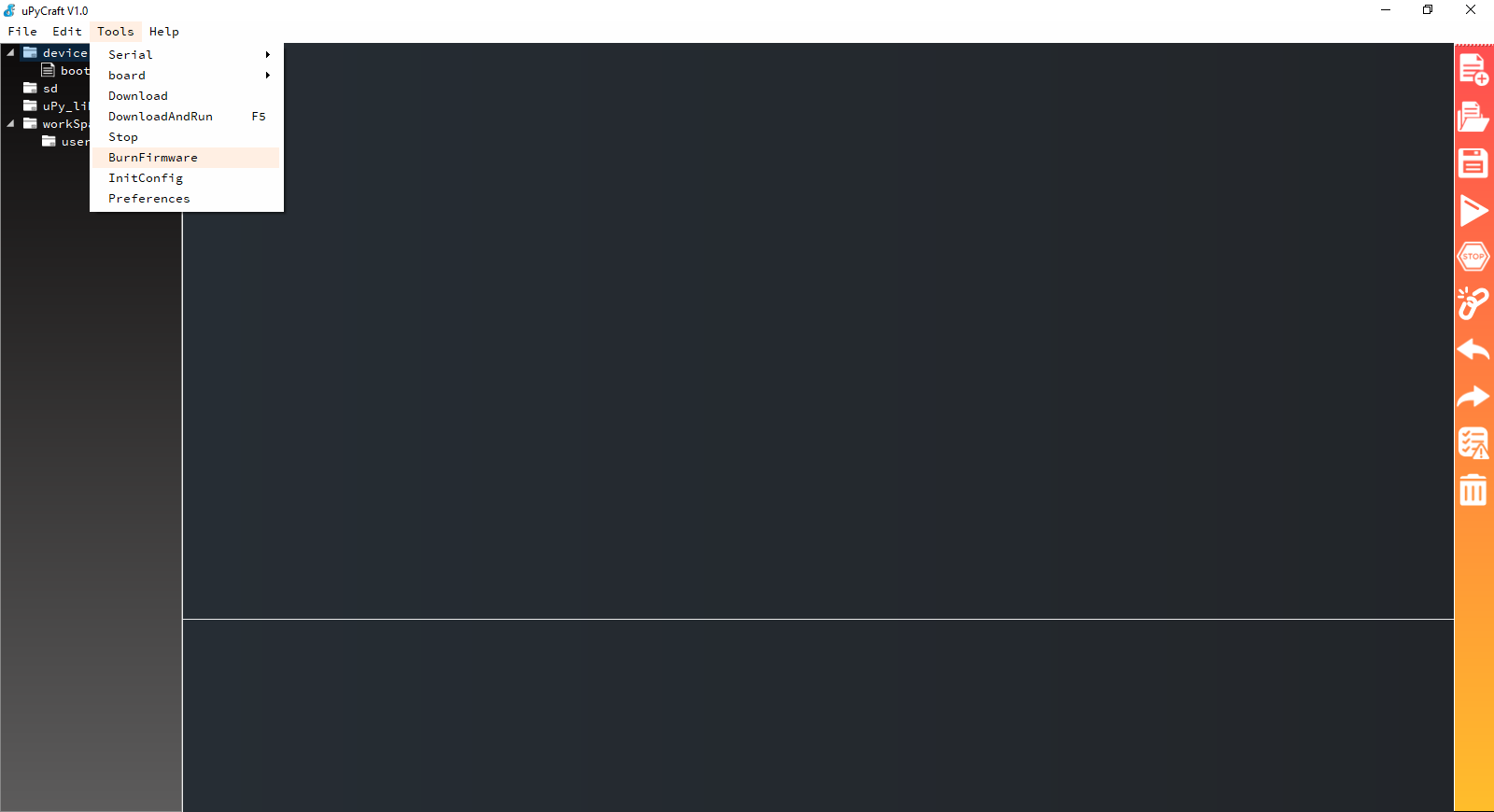
Появится окно для загрузки прошивки на плату:
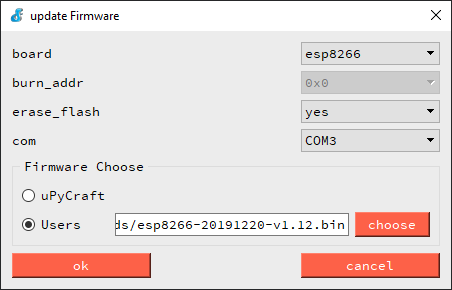
Убедитесь, что у вас установлены правильные параметры:
- board: esp8266
- burn_addr: 0x0
- erase_flash: yes
- com: COMX (здесь установите ваш COM-порт)
- Firmware: Выберете "Users". Здесь необходимо выбрать, скачанную вами прошивку. Чтобы указать путь нажмите "choose" и выберете ваш файл прошивки.
Нажмите кнопку ok. Начнется процесс прошивки.
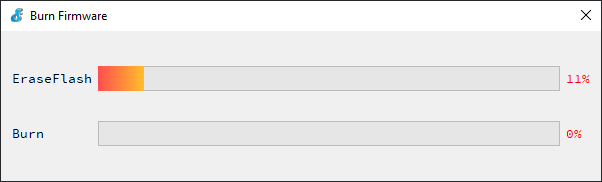
Дождитесь окончания. Если не было никаких сообщений об ошибках, значит процесс прошивки завершился удачно.

|
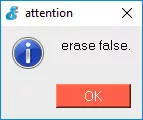 Если вы нажали ok, а процесс прошивки застыл на 0% или выскочило окно erase false, повторите процесс загрузки прошивки, только теперь перед тем как вы нажмете кнопку ok в программе, зажмите кнопку BOOT на плате с ESP8266. Как только вы увидите, что пошел процесс загрузки прошивки, кнопку можно отпустить. |
Загрузка прошивки на плату с ESP32
Получение прошивки
Для начала необходимо получить последнюю прошивку MicroPython, для этого перейдите на страницу загрузки и скачайте последнюю прошивку в формате *.bin. Сохраните файл в удобном для вас месте.
Подключение платы
Подключите плату c ESP32 к компьютеру. Возможно потребуется установить драйвера. Если у вас Windows 7/10 установка будет произведена автоматически.
Загрузка прошивки
Запустите программу uPyCraft. После перейдите в Tools -> BurnFirmware:
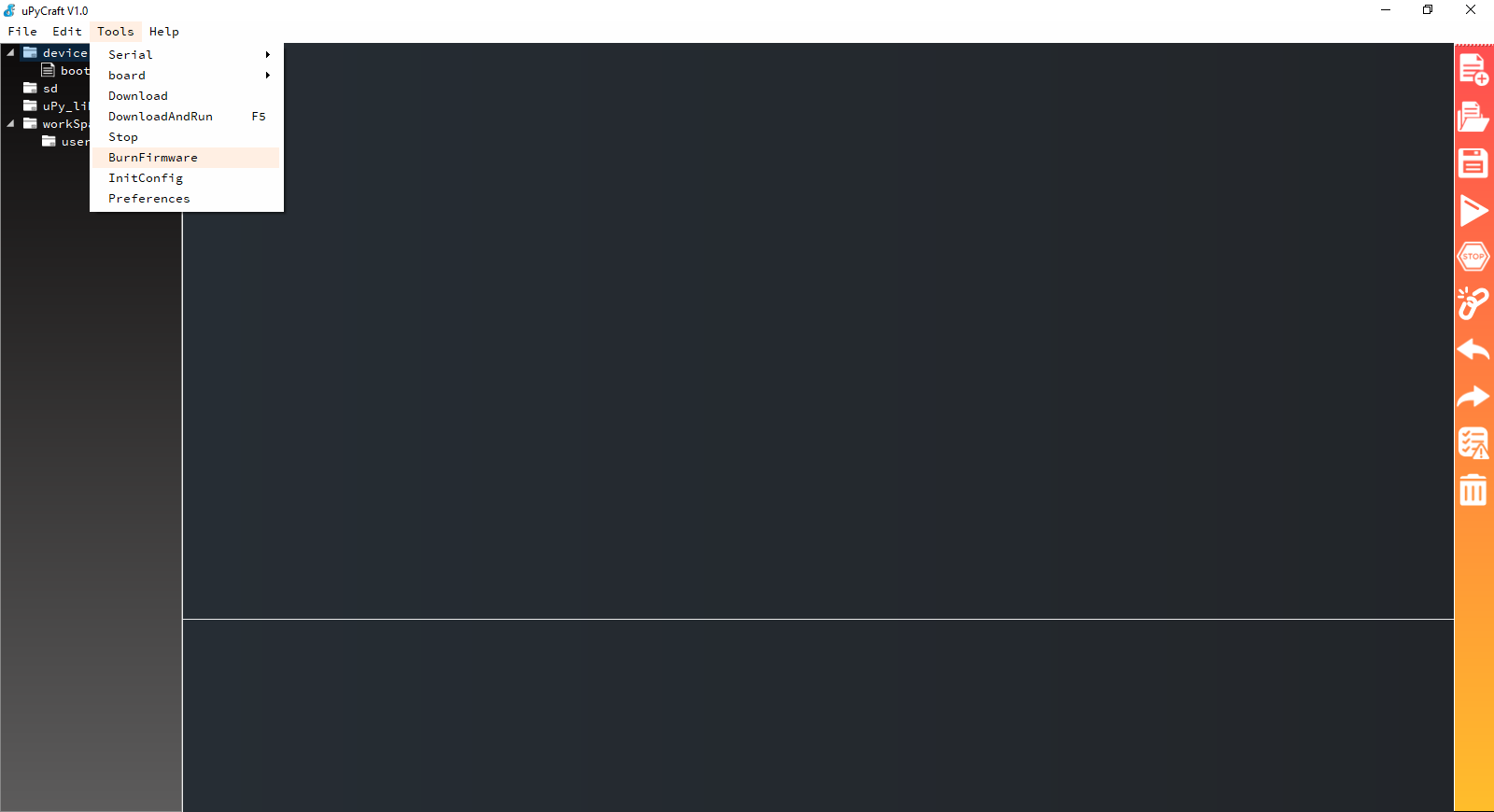
Появится окно для загрузки прошивки на плату:
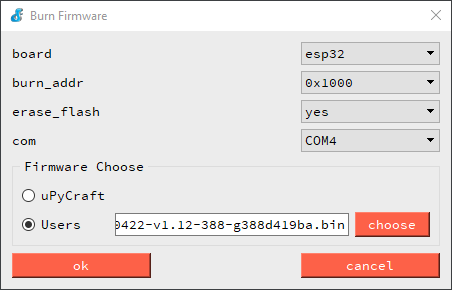
Убедитесь, что у вас установлены правильные параметры:
- board: esp32
- burn_addr: 0x1000
- erase_flash: yes
- com: COMX (здесь установите ваш COM-порт)
- Firmware: Выберете "Users". Здесь необходимо выбрать, скачанную вами прошивку. Чтобы указать путь нажмите "choose" и выберете ваш файл прошивки.
Нажмите кнопку ok. Начнется процесс прошивки.
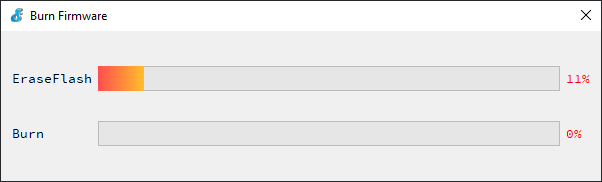
Дождитесь окончания. Если не было никаких сообщений об ошибках, значит процесс прошивки завершился удачно.

|
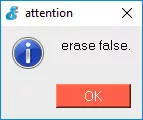 Если вы нажали ok, а процесс прошивки застыл на 0% или выскочило окно erase false, повторите процесс загрузки прошивки, только теперь перед тем как вы нажмете кнопку ok в программе, зажмите кнопку BOOT на плате с ESP32. Как только вы увидите, что пошел процесс загрузки прошивки, кнопку можно отпустить. |
См.также
| развернутьПартнерские ресурсы |
|---|
Внешние ссылки